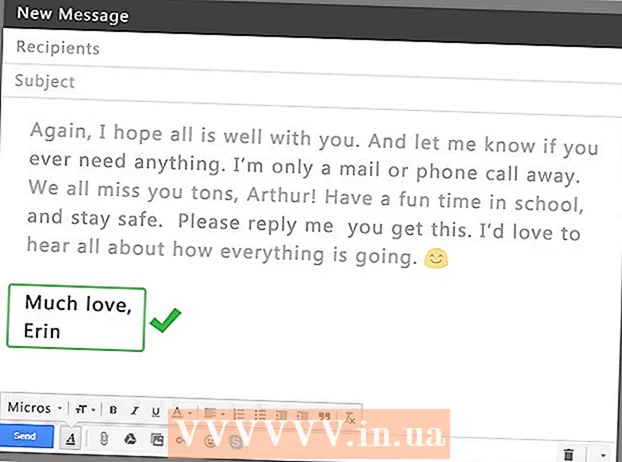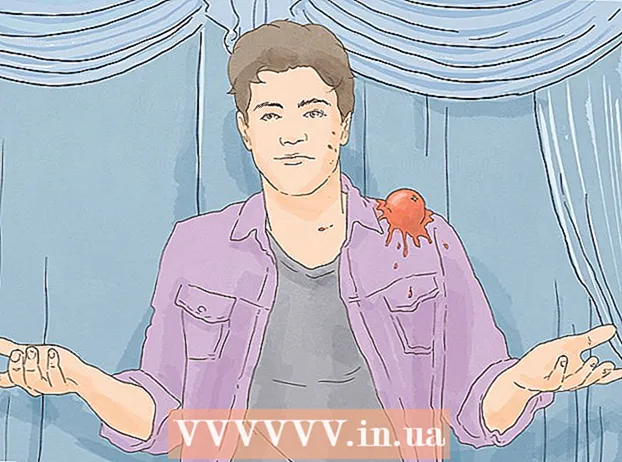Автор:
Judy Howell
Дата На Създаване:
3 Юли 2021
Дата На Актуализиране:
1 Юли 2024

Съдържание
- Стъпвам
- Метод 1 от 2: Разрешаване на програма
- Метод 2 от 2: Разрешаване на целия софтуер
- Съвети
- Предупреждения
Тази wikiHow ви учи как да инсталирате софтуер на вашия Mac, който не е одобрен от Apple. MacOS Sierra маркира повечето неофициални програми като неподписан софтуер, така че ще трябва да извършите този процес, за да инсталирате много приложения или програми на трети страни. Можете да уредите това за всяка инсталация или да деактивирате напълно тази защита.
Стъпвам
Метод 1 от 2: Разрешаване на програма
 Изтеглете софтуера както обикновено. Когато бъдете попитани дали искате да запазите или изтриете файла, изберете "пази". Имайте предвид, че трябва да правите това само ако сте сигурни, че имате доверие на издателя на софтуера.
Изтеглете софтуера както обикновено. Когато бъдете попитани дали искате да запазите или изтриете файла, изберете "пази". Имайте предвид, че трябва да правите това само ако сте сигурни, че имате доверие на издателя на софтуера.  Отворете инсталационния файл за вашия софтуер. Ще се отвори изскачащ прозорец за грешка, който казва: „[Име] не може да се отвори, защото не е изтеглено от App Store.“
Отворете инсталационния файл за вашия софтуер. Ще се отвори изскачащ прозорец за грешка, който казва: „[Име] не може да се отвори, защото не е изтеглено от App Store.“  кликнете върху Добре. Това затваря изскачащия прозорец.
кликнете върху Добре. Това затваря изскачащия прозорец.  Отворете менюто на Apple
Отворете менюто на Apple  кликнете върху Системни предпочитания. Тази опция е в горната част на падащото меню.
кликнете върху Системни предпочитания. Тази опция е в горната част на падащото меню.  кликнете върху Сигурност и поверителност. Той е в горната част на прозореца Системни предпочитания.
кликнете върху Сигурност и поверителност. Той е в горната част на прозореца Системни предпочитания.  Щракнете върху ключалката. Това е в долния ляв ъгъл на прозореца.
Щракнете върху ключалката. Това е в долния ляв ъгъл на прозореца.  Въведете паролата си и след това щракнете Отключете. Това ви позволява да редактирате елементи в това меню.
Въведете паролата си и след това щракнете Отключете. Това ви позволява да редактирате елементи в това меню.  кликнете върху Отворете все пак. Това е до името на файла.
кликнете върху Отворете все пак. Това е до името на файла.  кликнете върху Да отвориш когато бъдете подканени. Това ще отвори файла и ще продължи с инсталацията.
кликнете върху Да отвориш когато бъдете подканени. Това ще отвори файла и ще продължи с инсталацията.
Метод 2 от 2: Разрешаване на целия софтуер
 Отворете Spotlight
Отворете Spotlight  Тип терминали щракнете върху
Тип терминали щракнете върху  Тип sudo spctl --master-disable в терминала и натиснете ⏎ Връщане. Това е кодът, който позволява опцията за инсталиране.
Тип sudo spctl --master-disable в терминала и натиснете ⏎ Връщане. Това е кодът, който позволява опцията за инсталиране.  Въведете паролата си. Това е паролата, която използвате за влизане във вашия Mac. Това ще възстанови опцията, от която се нуждаете, в менюто Сигурност и поверителност.
Въведете паролата си. Това е паролата, която използвате за влизане във вашия Mac. Това ще възстанови опцията, от която се нуждаете, в менюто Сигурност и поверителност.  Отворете менюто на Apple
Отворете менюто на Apple  кликнете върху Системни предпочитания. Тази опция е в горната част на падащото меню.
кликнете върху Системни предпочитания. Тази опция е в горната част на падащото меню.  кликнете върху Сигурност и поверителност. Той е в горната част на прозореца Системни предпочитания.
кликнете върху Сигурност и поверителност. Той е в горната част на прозореца Системни предпочитания.  Щракнете върху ключалката. Това е в долния ляв ъгъл на прозореца.
Щракнете върху ключалката. Това е в долния ляв ъгъл на прозореца.  Въведете паролата си и след това щракнете Отключете. Вече трябва да можете да редактирате настройките в това меню.
Въведете паролата си и след това щракнете Отключете. Вече трябва да можете да редактирате настройките в това меню.  Поставете отметка в квадратчето Всеки източник или „Навсякъде“ на. Той е под заглавието „Разрешаване на изтеглени приложения“ в долната част на прозореца. Когато направите това, ще се появи изскачащ прозорец.
Поставете отметка в квадратчето Всеки източник или „Навсякъде“ на. Той е под заглавието „Разрешаване на изтеглени приложения“ в долната част на прозореца. Когато направите това, ще се появи изскачащ прозорец.  кликнете върху Позволявам или „Разрешаване отвсякъде“, когато бъдете подканени. По този начин можете да инсталирате софтуер за разработчици, чиято идентичност е неизвестна, без да се налага да го потвърждавате в менюто.
кликнете върху Позволявам или „Разрешаване отвсякъде“, когато бъдете подканени. По този начин можете да инсталирате софтуер за разработчици, чиято идентичност е неизвестна, без да се налага да го потвърждавате в менюто. - Ако не инсталирате неподписан софтуер в рамките на 30 дни, ще трябва да активирате отново тези настройки.
- Щракнете върху ключалката, ако искате да предотвратите по-нататъшни промени.
 Инсталирайте вашия софтуер. Вече трябва да можете да инсталирате софтуера си, както обикновено.
Инсталирайте вашия софтуер. Вече трябва да можете да инсталирате софтуера си, както обикновено.
Съвети
- Редица приложения на трети страни се доверяват от Apple, но броят им е сравнително малък.
- Ако сте изтеглили програмата, но не можете да я отворите, защото компютърът ви не позволява софтуер от неупълномощени разработчици, отидете на Downloads в Finder. Щракнете с десния бутон върху вашия софтуер и натиснете "Open". Въведете вашата администраторска парола.
Предупреждения
- Винаги проверявайте файловете за вируси, преди да се опитате да инсталирате каквото и да е на вашия Mac.